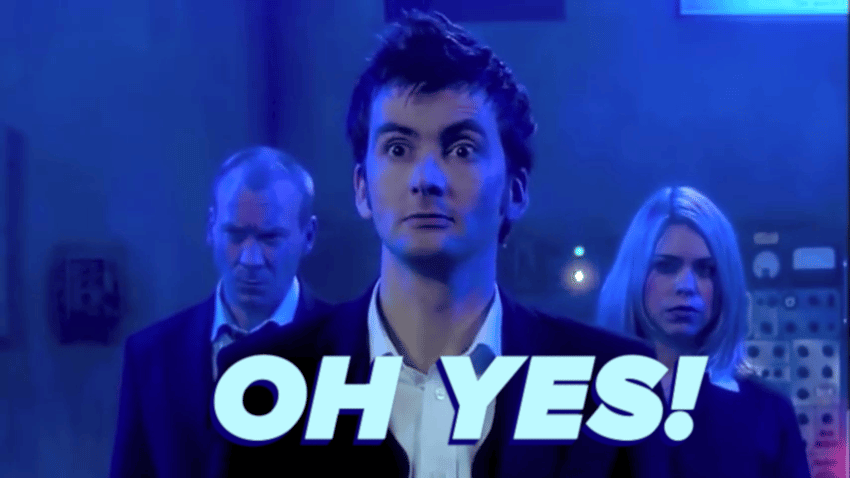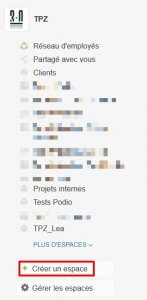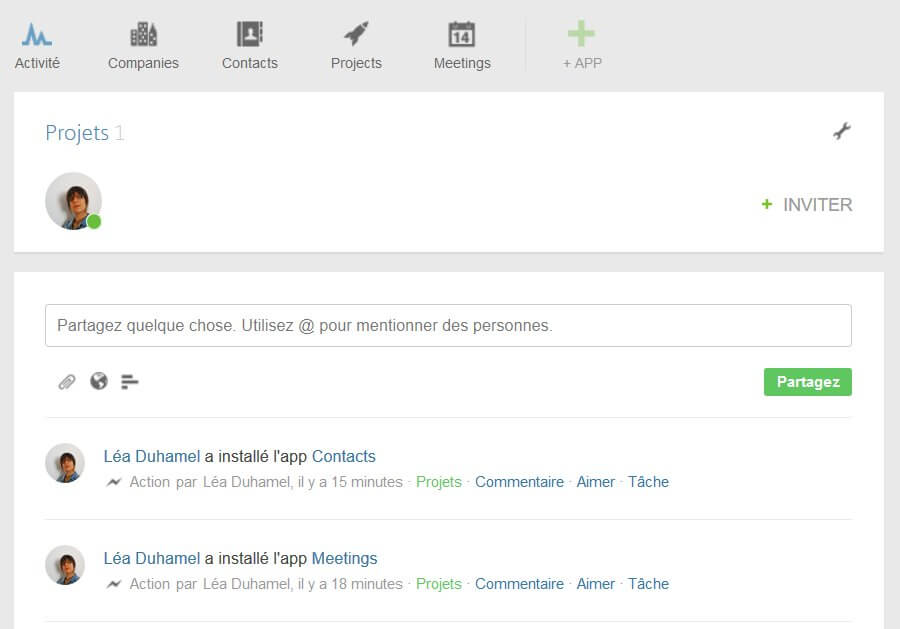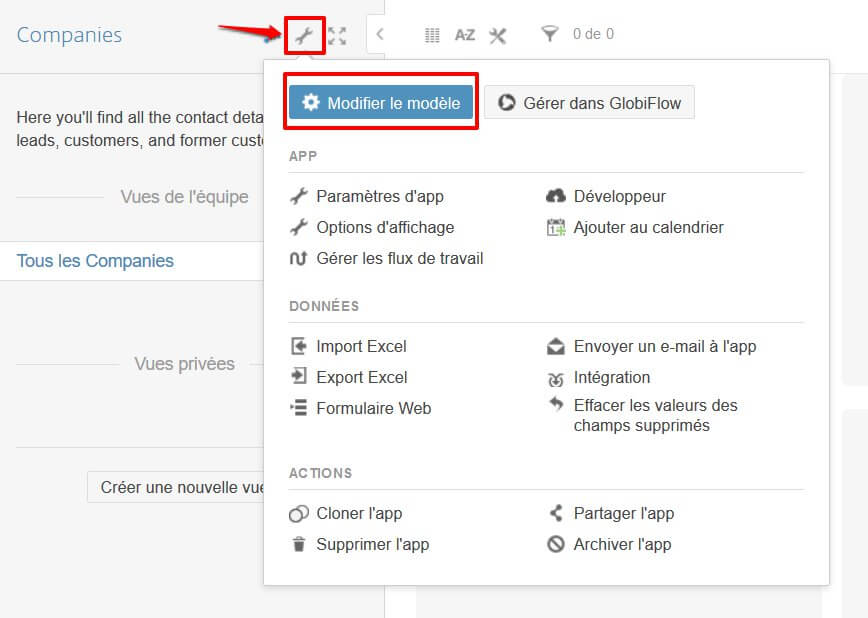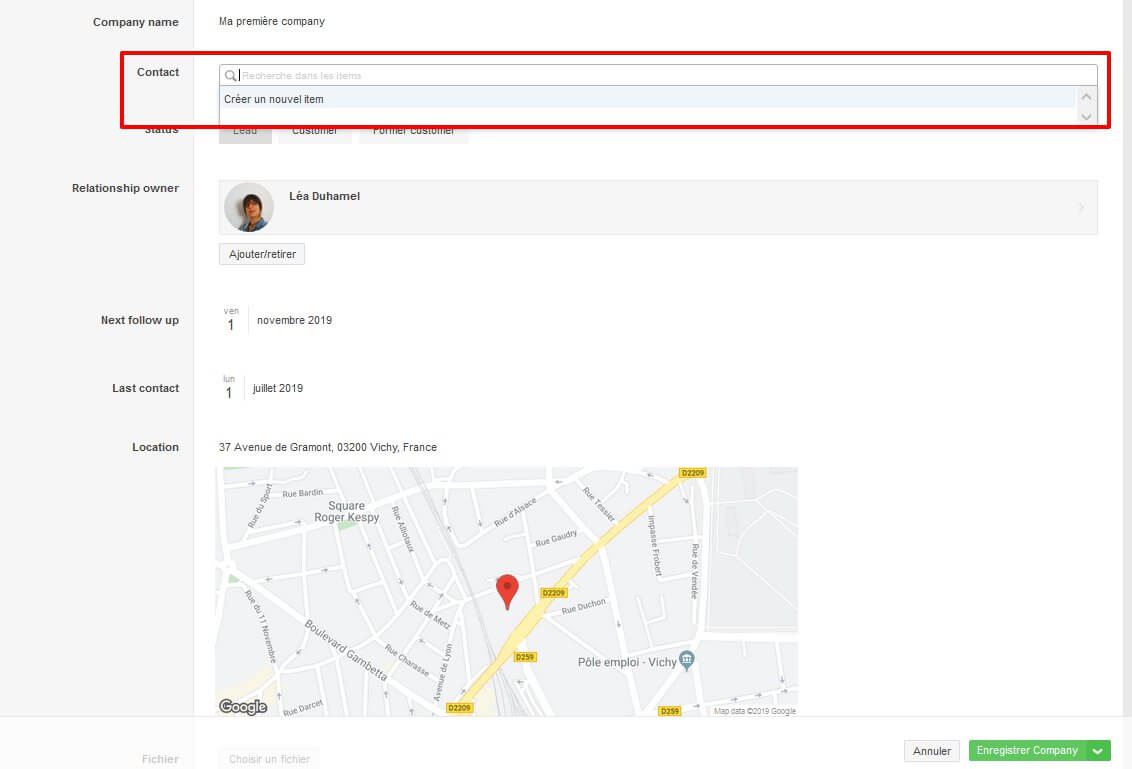A noter : Si Podio est un mot inconnu pour vous, n’hésitez pas à consulter ce billet pour découvrir le potentiel de cet outil avant de poursuivre votre lecture. De plus, pour effectuer certaines manipulations décrites dans cet article, il sera peut être nécessaire de souscrire à un plan Podio payant, la version gratuite pouvant présenter certaines limites.
Ça y est, vous avez sauté le pas et décidé d’ouvrir un compte Podio pour piloter au mieux votre activité. Super nouvelle ! Mais devant cet environnement vide vous vous sentez peut être un peu démuni ? L’angoisse de la feuille blanche vous paralyse-t-elle ?
Pas de panique ! Troispointzéro vole à votre secours pour vous donner quelques pistes à suivre pour bien démarrer la création de votre environnement de travail sous Podio.

Par où commencer ?
Tout d’abord, voici un petit reminder de la structure de Podio. Car il est nécessaire de bien l’intégrer si l’on veut tirer le meilleur parti de cet outil.

Comme vous pouvez-le voir Podio est construit sur cette hiérarchie d’éléments :
L’organisation
Elle correspond à votre société et contient tous les espaces de travail de cette dernière. Il est nécessaire d’ajouter un nom de domaine à votre organisation pour identifier tous vos collaborateurs dont l’adresse mail se termine par le nom de domaine ajouté. Cela permet entre autre, de les distinguer des “utilisateurs externes” (comprenez les utilisateurs dont le mail ne se termine pas par le nom de domaine de votre organisation). Il n'y a pas de limite au nombre d'organisations que vous pouvez rejoindre ou créer. Vous pouvez donc utiliser Podio avec plusieurs sociétés différentes si vous le souhaitez.
Les espaces de travail
Ce sont eux qui contiennent des applications et rassemblent un groupe spécifique de personnes au sein de ces espaces. Les flux d'activité affichent la progression du travail effectué dans les applications et permettent aux équipes de communiquer de manière transparente. Les membres de l'espace de travail ont accès à toutes les applications et éléments de cet espace de travail. Vous pouvez également partager des éléments d'application individuels (items) avec des personnes extérieures à l'espace de travail. Cela vous permet de partager des éléments spécifiques sans donner à quelqu'un l’accès à l’ensemble de votre espace de travail.
Les applications
C’est au sein de ces dernières que les collaborateurs créent des items et les organisent. La structure d'une application détermine la structure des éléments que vous créez au sein de celle-ci. Par exemple, une application “Projets” vous permet de créer des items projet répondant à un certain modèle de données
Les éléments d’applications individuels ou items
Ce sont les éléments que contiennent les applications, vous pouvez en créer et en modifier à votre guise.
Ça y est vous avez tout compris ou presque ? Parfait ! On peut passer à la partie la plus intéressante : la création de votres espace de travail !
Direction l’espace !
A partir de maintenant je vais devoir me baser sur du concret, donc je vais imaginer que vous avez besoin d’un espace de travail qui vous permet de :
- regrouper tous vos prospects / clients / partenaires
- créer de nouveaux projets et assurer leur suivi
D’expérience, un espace comme celui-ci permet de combler environ 50% des principaux besoins de nos clients. C’est pourquoi je ne rentrerai pas dans des problématiques propres à chaque métiers (qui nécessitent une étude approfondie) et vais volontairement rester “généraliste”.
Step 1 - Créer son espace
Hop c’est parti !
Depuis votre organisation, cliquez sur le bouton “Créer un espace”. Puis donnez un nom à votre espace et indiquez si vous souhaitez l'ouvrir à tous vos collaborateurs ou si vous préférez inviter certaines personnes (dans ce cas il sera privé).
De mon côté j’ai choisi de l’appeler “Projets” (très original…) et de le rendre privé.
Une fois cette étape franchie, vous êtes automatiquement redirigé sur ce dernier. Une fenêtre s’ouvre ensuite devant vous et vous propose d’ajouter vos collègues pour commencer à travailler. Cette étape n’a rien d’obligatoire, vous pouvez la zapper pour l’instant en fermant la fenêtre. Vous pourrez ajouter vos collaborateurs plus tard via le bouton “inviter” présent sur l’écran d’accueil de l’espace.
Step 2 - Créer vos apps
Maintenant deux solutions s’offrent à vous :
- créer vos apps à partir de zéro
- utiliser un pack “Gestion de projets” de l’app Market et le modifier pour qu’il corresponde à vos besoins
Si vous optez pour la première solution, je vous conseille de ne pas vous lancer tout de suite et de prendre 5 minutes pour lister les champs qui composeront vos apps. Cela devrait vous éviter de modifier le modèle de données à chaque fois que vous vous rendez compte d’un oubli.
Si vous êtes moyennement chauds pour la création d’app “from scratch” il n’y a pas de honte à utiliser l’App Market, c’est fait pour ! Et c’est d’ailleurs la solution que je vais choisir dans cet article pour éviter qu’il ne devienne trop long (ce qui est plutôt bien parti).Pour se faire, cliquez sur le bouton “+ app” puis choisissez “Visitez l’App Market”
L'app Market
Dans l’App Market, les packs d’apps “les plus populaires” sont poussés en avant (1) mais vous pouvez également fouiller dans la liste de thématiques sur la gauche de votre écran (2) pour choisir LE pack qui vous conviendra. Vous avez également la possibilité de choisir des apps à l’unité (3). Une fois que vous avez trouvé votre bonheur vous n’avez qu’à cliquer sur “Essayer” pour qu’une popin vous demande de confirmer si vous souhaitez installer le pack / l’app dans un espace de travail.
Vu que j’ai une idée bien précise de ce que je recherche, je vais opter pour les apps à l’unité. Et voici la liste celles que j’ai choisi, comme ça vous pourrez les retrouver via la fonction de recherche de l’App Market :
- Projects (inclus dans “Projet Management) : qui servira comme son nom l’indique à gérer mes projets
- Companies (inclus dans “Sales Management) : qui regroupera toutes les sociétés avec lesquelles je suis en contact
- Contacts (inclus dans “Incoming Requests”) : qui regroupera toutes les personnes physiques travaillant dans des sociétés avec lesquelles je suis en contact
- Meetings (inclus dans “Demo Workspace”) : pour tracker mes RDV / calls liés à des contacts ou des projets
Step 3 - Customisez vos apps en fonction de vos besoins
Si vous avez installé les mêmes apps que moi vous devriez désormais les voir dans votre espace comme ceci :
La dernière étape consiste alors à modifier les modèles de données des apps en fonction de ce dont vous avez besoin. Pour se faire il faut d’abord cliquer sur l’app concernée puis cliquer sur l'icône “clé à molette” et cliquer sur “Modifier le modèle”
Vous serez alors redirigé sur l’écran comprenant tous les champs prédéfinis de l’app sur la droite de l’écran (2) et sur la gauche vous aurez une liste de champs (1), définie par Podio, qu’il est possible d’utiliser pour modifier le modèle de données de votre app.
Vous pouvez alors renommer les champs, en supprimer ou en ajouter en faisant glisser les éléments de gauche sur la droite de votre écran.
Par exemple : je vais supprimer le champ texte “Contact at company” et le remplacer par un champ relation qui va me permettre d’associer une future fiche Contact à une société. Comme ça je pourrais passer de la fiche Company à la fiche Contact en un clic.
Pour se faire je survole mon champ et je clique sur l'icône “croix”
Puis je fais glisser à sa place un champ Relation. Je sélectionne ensuite l’app Companies dans la fenêtre qui vient d’apparaître.
Je renomme mon champ Relation en “Contact” et je clique sur le bouton “Fini” sur la gauche de l’écran pour enregistrer mes modifications. Et voilà le rendu lorsque je vais créer ma première fiche Company :
Depuis ce champ je pourrais donc créer la fiche du contact à associer à ma société directement depuis l’écran de création de ma fiche Company. C’est pas magique ?
A vous de jouer !
Pour des raisons évidentes je ne vais pas détailler dans cet article la modification de chaque champ de chaque app...
Mais sachez que vous pouvez modifier autant de fois que vous le souhaitez (et surtout quand vous le voulez) le modèle de données des apps afin de les personnaliser. D’ailleurs n'hésitez pas à fouiller dans les options des champs en cliquant sur l'icône “flèche” dans le modèle d’app. C’est le meilleure moyen de vous familiariser avec les champs proposés par Podio et leur fonctionnement respectif.
Une fois que vous serez satisfait de vos apps “custom” vous pourrez commencer à rentrer des items dans ces dernières.
BONUS : conseils de pro
- Un seul espace de travail suffit la plupart du temps : dans la plupart des cas, tous les projets peuvent être gérés dans un seul espace de travail. Cela facilite la mise en place de rapports statistiques et la création de filtres sur vos items.
- Les imports c’est le bien : n’hésitez pas à utiliser l'outil d'importation Excel pour importer un grand nombre de données dans vos applications sur Podio. Cela vous évitera de devoir rentrer 4500 Contacts manuellement ;)
- Les vues vous permettent de mieux voir : pour classer vos données, choisir d’afficher ou de masquer certains champs, trier vos items selon certains critères (en les combinant à des filtres par exemple) utilisez les vues
- Les champs calculés, seront vos alliés : pour effectuer de simples calculs (un montant TTC à partir d’un montant HT par exemple) ou pour remonter des données provenant d’autres apps, vous pouvez utiliser les champs calculés. Armez vous néanmoins de patience et soyez motivés, car on attaque ici les fonctionnalités un peu plus complexes de Podio.
Nous sommes conscients que créer son environnement Podio demande du temps et de l’investissement. Deux choses qui peuvent manquer cruellement lorsque l’on est responsable de sa société… C’est pourquoi, si vous vous rendez compte que vous ne pouvez pas assumer seul la création de votre environnement de travail idéal, nous sommes là pour vous accompagner. Il suffit de nous laisser un petit message :)